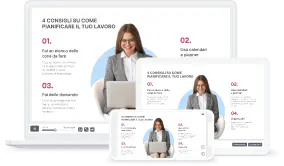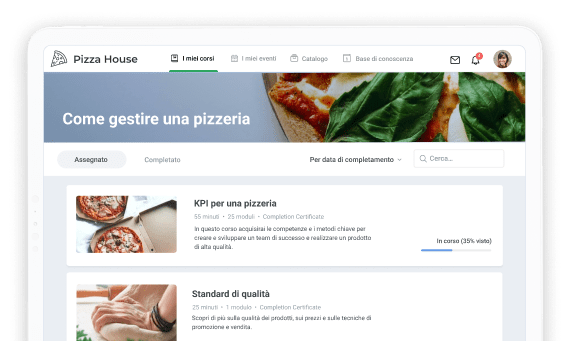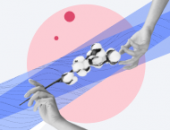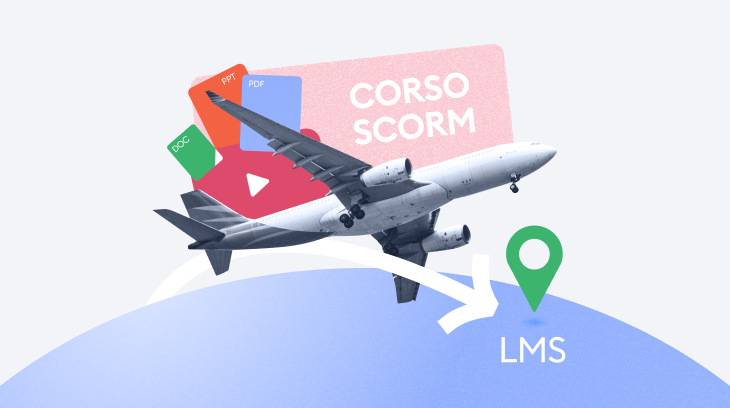
Sapere come importare uno SCORM è fondamentale oggigiorno se si vuole procedere alla formazione in azienda dei lavoratori. Questi dipendenti, che sono anche studenti dal nostro punto di vista, hanno sempre bisogno di corsi di apprendimento FAD che gli aiutino a migliorare le proprie prestazioni, le interazioni con il cliente e di conseguenza ottimizzare i risultati dell’intera compagnia.
Il tutto parte dai piani alti di un’azienda, che deve dare priorità alla formazione e all’apprendimento del singolo utente lavoratore, sfruttando le giuste tecnologie e strumenti, come le piattaforme LMS e corsi SCORM con esse compatibili.
In questa nostra guida vi indicheremo come aggiungere un pacchetto SCORM, convertendo altri tipi di file con iSpring Suite e come far partire un file SCORM caricandolo su una piattaforma e-learning come iSpring Learn LMS.
Scopri come importare un file SCORM con iSpring Suite intuitivamente in pochi clic.
Aggiungere un pacchetto SCORM: come farlo
Lo SCORM – ovvero l’acronimo di Shareable Content Object Reference Model, che si traduce in italiano con Modello di Riferimento per Oggetti di Contenuto Condivisibile – un formato standard che viene utilizzato a livello mondiale per condividere corsi di formazione e contenuti e-learning tramite una piattaforma LMS (Learning Management System).
Lo standard SCORM non è però un formato che può essere creato facilmente senza un programma dedicato. Non si tratta inoltre di un formato sul quale si lavora in modo diretto, in quanto questo potrebbe causare problemi di visualizzazione con lo SCORM. La scelta migliore nella creazione dei corsi e-learning per gli studenti è iniziare con file in un diverso formato, come video, testi o una presentazione PowerPoint, che possono poi essere convertiti in corsi SCORM, con tutti i contenuti e-learning e microlearning compatibili con una piattaforma e-learning LMS.
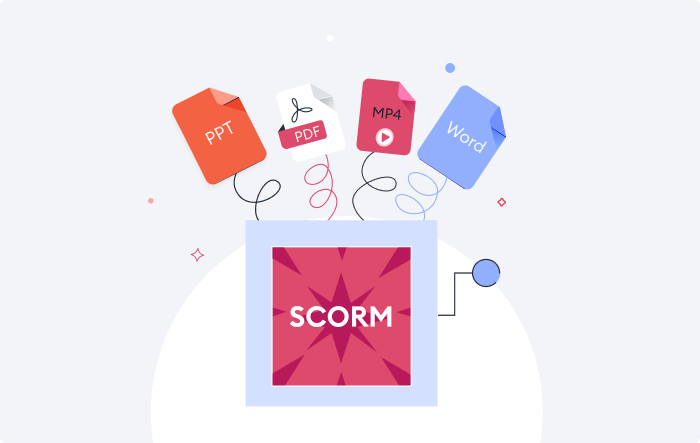
Per eseguire la conversione di un pacchetto di contenuti per l’apprendimento FAD (formazione a distanza) in un pacchetto SCORM e usarlo per i vostri corsi e-learning su una piattaforma Learning Management System è possibile utilizzare un software come iSpring Suite. Si tratta di uno degli strumenti di creazione di corsi SCORM migliore in circolazione ed estremamente facile da utilizzare grazie alla sua integrazione direttamente all’interno di PowerPoint. Vediamo però passo passo come aggiungere dei contenuti SCORM sul vostro computer e realizzare contenuti e-learning, adatti a una piattaforma LMS.
Prima di tutto, dovete avviare iSpring Suite. Nella finestra di avvio troverete una scheda a sinistra con una serie di voci. Dovete scegliere quella corretta a seconda del tipo di file che volete trasformare in formato SCORM:
- Se avete un PowerPoint, selezionate Corsi e poi Apri, scegliendo la presentazione PPT di partenza sul vostro PC,
- Se avete un Word o un PDF, dovete selezionare Libri e poi la casella dedicata al vostro formato di partenza,
- Se optate per un video MP4, cliccate su Corsi, successivamente Crea e all’interno di PowerPoint raggiungete la scheda Inserisci (in alto sinistra), poi Video (sempre a destra): lì dovrete cliccare Video in PC personale e optare per il giusto filmato da convertire in un contenuto che rispetta lo standard SCORM.
Se avete scelto una presentazione PowerPoint per i vostri contenuti dei corsi SCORM, avete ora la possibilità di visualizzare l’Anteprima così da controllare che i vostri corsi SCORM di apprendimento siano visualizzati in modo corretto con tutti i dispositivi supportati da iSpring, ovvero computer e dispositivi mobili.
Infine, indipendentemente dal formato scelto per i vostri contenuti dei corsi SCORM da trasformare corsi FAD, dovete scegliere Pubblica e poi la sezione Questo PC per procedere alla creazione del pacchetto SCORM al vostro computer. A questo punto vi sono una serie di passaggi da eseguire per inserire gli ultimi dettagli sui vostri contenuti SCORM. Dovete per prima cosa scegliere il nome della vostra presentazione, così come il formato SCORM. iSpring Suite supporta sia lo standard SCORM 1.2 che lo standard SCORM 2004.
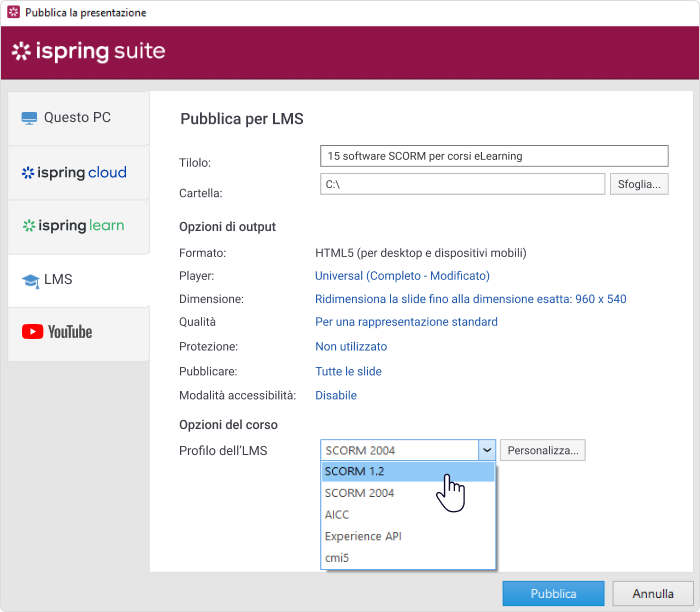
In questa finestra avete anche una serie di opzioni per personalizzare liberamente il Player SCORM per i vostri corsi e-learning in standard SCORM per la piattaforma: vi sono una serie di modelli pronti che semplificano la scelta. In generale, avete strumenti per cambiare elementi come i colori, i messaggi ed etichette. In questo modo potete rendere il Player più adatto all’utente che lo userà, ai contenuti inseriti oppure scegliere i colori dell’azienda.
Potete anche cambiare le dimensioni delle diapositive dei corsi SCORM di apprendimento e modificare dettagli come la qualità del pacchetto SCORM. Si tratta di un dettaglio rilevante se il corso è molto grande e include molti contenuti: diminuire la qualità garantisce un file finale più leggero.
Chiaramente i corsi SCORM in FAD devono anche verificare che l’utente sfrutti correttamente i contenuti, quindi con la voce Personalizza nella sezione Profilo dell’LMS potete indicare il numero minimo di diapositive da visualizzare tramite la piattaforma per la FAD per poter affermare che il corso è stato completato.
Infine, dovete premere il tasto Pubblica in basso a destra per creare i vostri corsi FAD e-learning che rispettano lo standard SCORM per vostra piattaforma LMS.
Come far partire un file SCORM
Una volta che avete convertito un file in un pacchetto SCORM e avete a disposizione i corsi e i contenuti e-learning per gli studenti della vostra azienda, avete bisogno di un modo per far partire il file in standard SCORM. In altre parole avete bisogno di una piattaforma LMS come iSpring Learn.
iSpring Learn è una piattaforma utilizzata da oltre 2.400 team in tutto il mondo, con oltre un milione di studenti divisi in 75 Paesi e sfruttata ampiamente in oltre 65 settori lavorativi per distribuire ai dipendenti i corsi e-learning per la FAD.
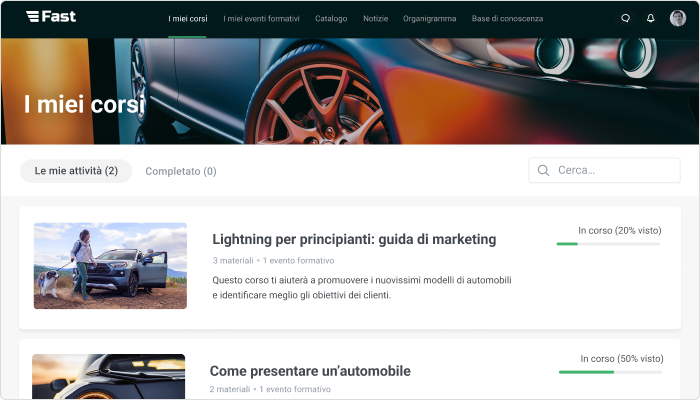
Utilizzare un piattaforma come iSpring Learn per distribuire i vostri contenuti in standard SCORM permette di ottenere una serie di vantaggi, come report dettagliati che segnalano dati e analisi del progresso degli studenti, così da comprendere l’efficacia dei corsi di apprendimento e vedere subito cosa può essere cambiato nei contenuti e-learning per ottimizzare la FAD dell’utente. Nella piattaforma vi sono poi strumenti aggiuntivi per automatizzare vari processi, come gruppi utenti smart, assegnazione intuitiva, notifiche e scadenza automatiche e non solo: basta una configurazione iniziale e la piattaforma prosegue da sola nella distribuzione dei contenuti dei corsi SCORM.
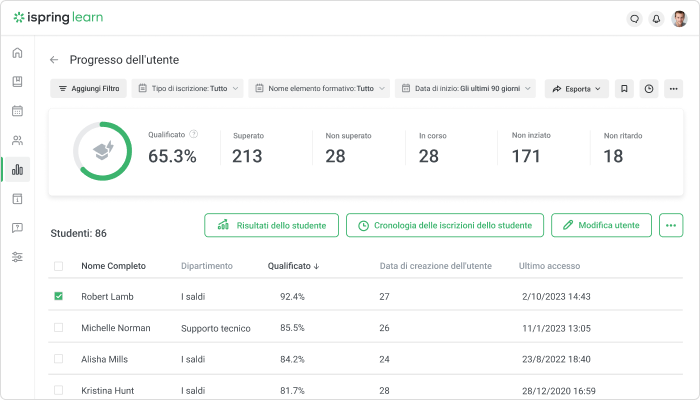
La piattaforma e-learning iSpring Learn permette anche di assegnare diversi ruoli a vari collaboratori e lavorare in team su un progetto FAD in standard SCORM. Parlando invece dei dipendenti, la piattaforma include un sistema di newsfeed con reazioni, feedback dei corsi, chat internet ed elementi di gamification come punti, badge, certificati e classifiche che coinvolgono l’utente e migliora le potenzialità di apprendimento.
Puoi esplorare tutte queste funzionalità con la prova gratuita di 30 giorni e la demo live introduttiva di iSpring Learn.
Ovviamente prima di tutto avete bisogno dei corsi SCORM da caricare sulla piattaforma iSpring Learn. Come già detto, potete convertire un file, ma non dovete dimenticare che iSpring Suite è anche un tool autoriale perfetto per creare contenuti dei corsi SCORM da zero. Integrandosi con PowerPoint, iSpring Suite è semplice e intuitivo da utilizzare e dispone di molteplici funzioni aggiuntive che migliorano la qualità dei corsi di formazione in standard SCORM per la vostra azienda.
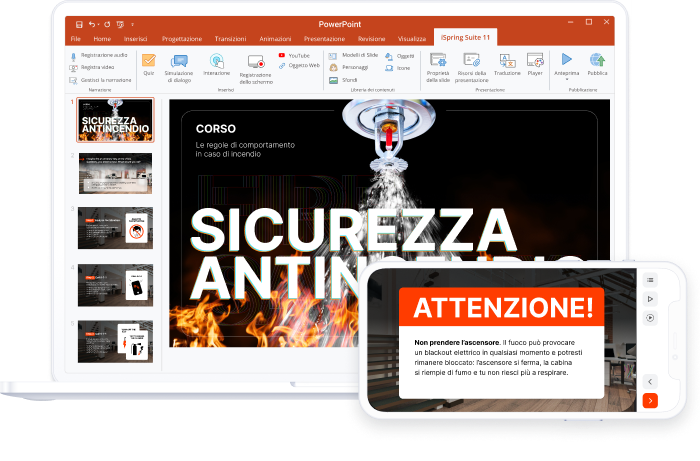
iSpring Suite permette di registrare e inserire una narrazione audio nei vostri learning object, così come creare test e quiz che permettono di verificare le conoscenze apprese alla fine di una lezione o di tutti i corsi FAD. Inoltre, per migliorare la componente visiva dei contenuti dei corsi SCORM è possibile usare tutta una serie di asset inclusi all’interno di iSpring Suite Max. Parliamo di oltre 2.300 modelli di diapositive già pronti – perfetti per creare in pochi clic un’intera slide per i corsi e-learning in standard SCORM – ma anche oltre 81.000 fotografie di personaggi e 2.520 ambientazioni da usare come sfondo. Sommiamoci poi altri elementi come icone e pulsanti – che superano le 3.500 unità – e anche la possibilità di creare personaggi personalizzati definendo elementi come colori, abiti, espressione e non solo.
Se doveste poi avere necessità di utilizzare anche formati differenti dallo standard SCORM per i vostri corsi FAD e-learning, non preoccupatevi perché con iSpring Suite potete anche salvare i vostri contenuti in formato cmi5, xAPI (Tin Can) e AICC. Anche con iSpring Suite potete facilmente lavorare a un progetto di apprendimento con il vostro team, così da ottimizzare i tempi di lavoro e collaborare su una sola piattaforma con il personale che si trova in altre sedi o lavora da casa.
Per verificare tutte queste opzioni per la creazione di contenuti dei corsi SCORM, puoi richiedere subito una demo introduttiva o sfruttare la prova gratuita da 14 giorni di iSpring Suite.
Come salvare dei pacchetti SCORM
Lo SCORM è un pacchetto di file radunati all’interno di uno .zip. Tali contenuti sono organizzati secondo una specifica gerarchia, secondo uno standard creato per avere massima compatibilità con le piattaforme LMS.
Creare un pacchetto SCORM manualmente è tecnicamente possibile, ma richiede conoscenze tecniche molto avanzate, molto tempo e ci si espone al rischio di errori che creerebbero problemi con il modulo SCORM.
Come salvare un pacchetto SCORM, quindi? Di certo non partendo dai singoli file, ma realizzando prima i propri contenuti formativi in altri formati. Come già spiegato, è poi necessario eseguire una conversione. Il vantaggio dei programmi che si occupano di convertire i vostri corsi di formazione in un pacchetto SCORM è che eseguono tutti i passaggi per il salvataggio dello SCORM sul vostro computer o sul vostro sistema LMS in automatico.
Ricordate anche che un file .zip SCORM non può essere semplicemente aperto e modificato nelle sue componenti una volta creato. La soluzione migliore e più rapida è mantenere sul proprio PC il file del progetto del corso o il file di partenza che volete convertire e modificare quello se avete bisogno di aggiornare un singolo learning object del vostro pacchetto di contenuti. Una volta eseguite le modifiche, dovrete convertire nuovamente il tutto in un pacchetto SCORM da importare poi sulla vostra piattaforma LMS.
Importare un corso SCORM
Nel momento che avete il vostro contenuto pronto, non vi rimane altro da fare se non importare il corso SCORM su iSpring Learn. Per farlo, dopo aver avviato la piattaforma LMS, vi basta selezionare le voce Progetti nella sezione Contenuti formativi.
Come potete vedere nell’immagine qui sotto, dovete premer sul simbolo + che, una volta evidenziato, vi indicherà l’etichetta Aggiungi progetto.
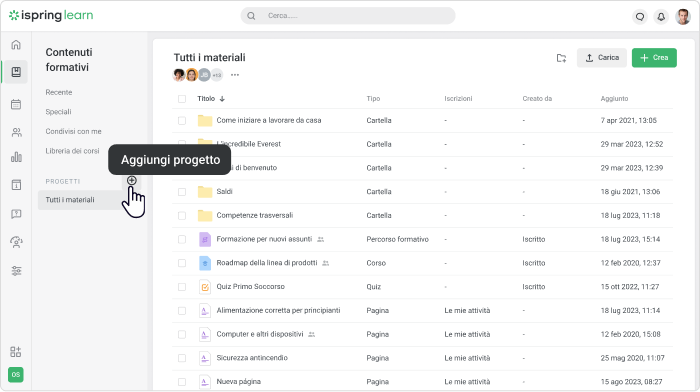
Una volta selezionato un Progetto, basta selezionare Carica in alto a destra e aggiungere così i vostri contenuti SCORM di apprendimento. iSpring Learn è compatibile con SCORM, che ricordiamo appare in formato .zip.
L’ultimo passaggio è selezionare il file SCORM corretto e cliccare su Apri. Potete inoltre modificare il nome del file appena caricato: in caso contrario sarà identico a quello che pacchetto SCORM che si trova sul vostro PC.
In alternativa, potete importare i vostri corsi SCORM direttamente tramite iSpring Suite. Quando siete nella fase di pubblicazione dei vostri contenuti SCORM, invece di selezionare il salvataggio sul vostro PC, potete cliccare sulla sezione iSpring Learn, tramite la quale caricare direttamente sul vostro LMS i contenuti SCORM per i vostri dipendenti. In questo modo potete velocizzare ancora di più il caricamento dei corsi SCORM.
Pensieri finali
In questo articolo vi abbiamo spiegato in che modo utilizzare lo SCORM per creare corsi di formazione a distanza per i vostri lavoratori, che diventano studenti nel momento nel quale decidete di procedere all’apprendimento di nuove abilità e conoscenze. Grazie ad iSpring Suite – che è disponibile in modalità di prova gratuita da 14 giorni – potete creare o convertire corsi in formato SCORM e con iSpring Learn – in prova gratuita da 30 giorni – puoi caricare e distribuire facilmente i corsi. Ora che sai come importare SCORM, richiedi una demo introduttiva di iSpring Suite e iSpring Learn per scoprire tutte le funzionalità e capire come integrarli nelle tue attività formative. per esplorare tutte le funzionalità e inizia a migliorare la produttività di lezione in lezione.
FAQ
Come aprire un file SCORM?
Un file SCORM non può essere aperto con un semplice doppio clic, indipendentemente dal vostro sistema operativo. Per poter aprire un file in formato SCORM e visualizzare i suoi contenuti dei singoli learning object in modo corretto è necessario utilizzare un Player SCORM. In altre parole il modo migliore per aprire e usare un file SCORM è utilizzare un sistema LMS come iSpring Suite, così da verificare che tutti sia in regola e i contenuti SCORM siano corretti. Potete però usare anche un Player come SCORM Cloud che permette di fare test, confermare le funzioni di tracciamento SCORM, visualizzare le statistiche dei corsi di formazione del pacchetto SCORM: il tutto senza dover subito caricare la lezione sul vostro software LMS.
Perché non vedo il pacchetto SCORM?
Se avete appena creato o convertito i vostri contenuti di formazione in un pacchetto SCORM e vi state domandando “perché non vedo il pacchetto SCORM?”, potreste aver salvato il corso in una cartella diversa. Se siete certi che il file non sia presente sul vostro PC, forse il salvataggio del file SCORM non è andato a buon fine ed è consigliabile ripetere l’operazione. Se invece non riuscite a visualizzare il vostro pacchetto SCORM sul vostro software LMS, è possibile che stiate usando una piattaforma che non supporta uno dei formati SCORM e stiate cercando di caricare il formato scorretto. Infine, se avete caricato correttamente il pacchetto sul vostro LMS e nell’avviare la lezione non vedete i contenuti, provate a usare SCORM Cloud per controllare che il problema non sia l’LMS.
Come creare un pacchetto SCORM?
Un pacchetto SCORM non può essere creato a mano, o per meglio dire non è l’opzione più rapida, efficiente e sicura. Il modo migliore è utilizzare dei programmi dedicati per creare contenuti per i corsi SCORM o convertire corsi già pronti in pacchetti SCORM, come ad esempio iSpring Suite. Così facendo è possibile prima creare un file PPT, Word, PDF o un video MP4 che diventeranno poi un pacchetto SCORM compatibile con un LMS come iSpring Learn.
Cosa prevede essenzialmente il modello SCORM?
Il formato SCORM, ovvero Shareable Content Object Reference Model, è un file .zip che include tutta una serie di file organizzati secondo una specifica gerarchia, necessaria per visualizzare i contenuti all’interno dei corsi SCORM. Si tratta di uno standard internazionale che segue regole precise che garantiscono la compatibilità con gli LMS. Il vantaggio dello standard SCORM è che non è necessario ricreare i propri corsi per ogni singola piattaforma con la quale li vorremo usare. SCORM può inoltre assumere varie versioni: lo standard 1.1 (oramai non più usata), lo standard 1.2 e lo standard 2004, con quest’ultimo che propone maggiori funzioni di tracciabilità dei contenuti dei corsi SCORM. Quando utilizzate strumenti per creare pacchetti SCORM e piattaforme LMS per visualizzarli, assicuratevi di scegliere software che supportino sia SCORM 1.2 che SCORM 2004 per la massima compatibilità.